नेटफ्लिक्स और चिल सेशन काफी मजेदार हो सकता है। एक नाश्ता और एक पेय ले लो, बैठ जाओ, और अपनी पसंदीदा फिल्म या शो चलाओ। लेकिन एक चीज है जिसकी आपको जरूरत नहीं है जब आप नवीनतम श्रृंखला को द्वि घातुमान देखते हैं। सफेद पाठ की कष्टप्रद पंक्तियाँ अचानक स्क्रीन के ऊपरी बाएँ भाग में दिखाई दे सकती हैं। पाठ तीन या अधिक वीडियो बिटरेट और रिज़ॉल्यूशन, ऑडियो प्रारूप और भाषा, बीता हुआ समय और समय-पाठ (उपशीर्षक, बंद कैप्शनिंग) भाषा और स्थिति प्रदर्शित करता है।

कभी-कभी यह बीता हुआ समय, उपशीर्षक की स्थिति, ऑडियो प्रारूप/संवर्द्धन और स्ट्रीम के रिज़ॉल्यूशन या बिटरेट को जानने में मददगार हो सकता है। हालाँकि, आप निश्चित रूप से नहीं चाहते हैं कि वह जानकारी आपकी स्क्रीन पर लगातार प्रदर्शित हो, कोने को अवरुद्ध कर दे और आपका ध्यान हटा दे।
सौभाग्य से, ऊपरी बाएँ पाठ को बंद करना बिल्कुल भी जटिल नहीं है। इस लेख में, आप सीखेंगे कि नेटफ्लिक्स के ऊपरी-बाएँ कोने में पाठ को कैसे हटाया जाए, चाहे आपने इसे किसी तरह सक्रिय किया हो, या यह केवल अपने आप दिखाई दे।
नेटफ्लिक्स पर टॉप लेफ्ट टेक्स्ट इंफो से कैसे छुटकारा पाएं?
नेटफ्लिक्स पर दिखाई देने वाली ऊपरी बाईं ओर के पाठ से छुटकारा पाने के लिए आप जिस विधि का उपयोग कर सकते हैं, वह आपके डिवाइस पर निर्भर करता है। जैसा कि आप पहले से ही जानते होंगे, स्ट्रीमिंग सेवा इंटरनेट एक्सेस वाले सभी उपकरणों पर उपलब्ध है।
स्मार्ट टीवी का उपयोग करके नेटफ्लिक्स के टॉप-लेफ्ट एरिया में टेक्स्ट हटाएं
- अपने स्मार्ट टीवी पर नेटफ्लिक्स लॉन्च करें।
- स्मार्ट टीवी पर, टेक्स्ट को हटाने के लिए "जानकारी" या "विकल्प" कुंजी दबाएं। यदि ऐसा कोई बटन नहीं है, तो "एस्टरिस्क बटन " को आजमाएं, जो रोकू ओएस टीवी पर मौजूद हो सकता है।
- यदि दोनों विकल्प काम नहीं करते हैं, तो स्ट्रीम लॉन्च करने पर बफ़रिंग प्रक्रिया के दौरान उन्हें फिर से आज़माएँ।
Roku डिवाइस या Roku TV का उपयोग करके नेटफ्लिक्स पर टॉप-लेफ्ट टेक्स्ट को हटा दें
- Roku को अपने टीवी पर लॉन्च करें या "होम स्क्रीन" पर वापस जाएं। यह कदम Roku टीवी और डिवाइस दोनों पर लागू होता है।
- Roku रिमोट पर "तारांकन बटन " दबाएं , फिर जो आप देख रहे थे उस पर वापस जाएं।
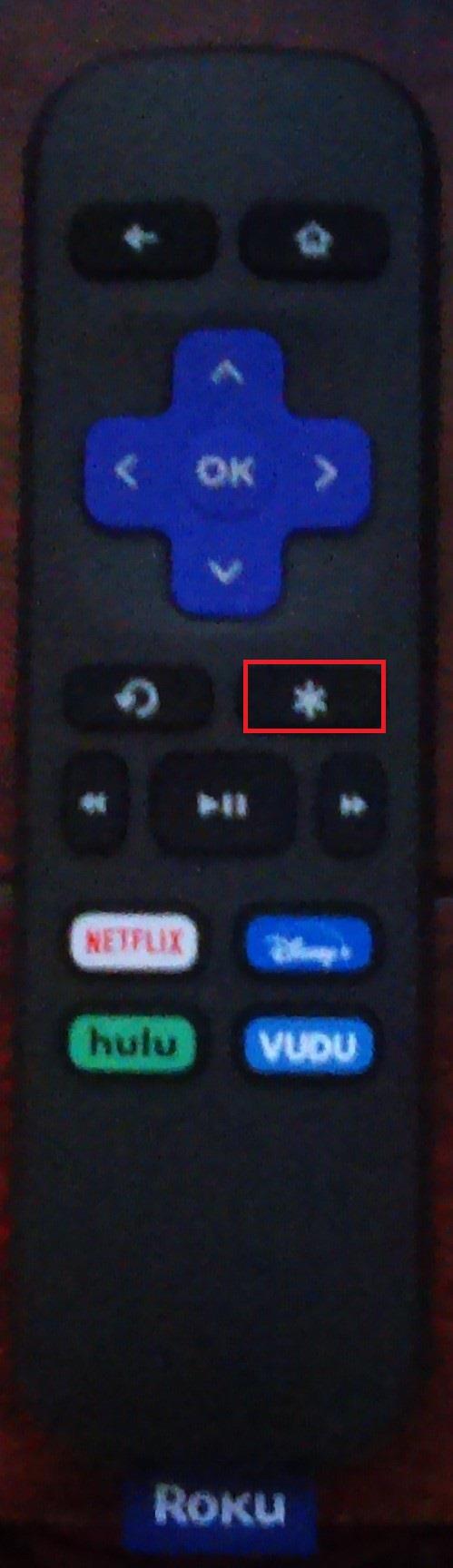
- यदि पाठ अभी भी दिखाई देता है, तो स्ट्रीम लॉन्च करते समय और बफ़रिंग करते समय "तारांकन बटन " को तीन बार दबाने का प्रयास करें।
- यदि चरण 2 और 3 विफल हो जाते हैं, तो उपरोक्त दो चरणों का प्रयास करते समय "तारांकन बटन " को दबाए रखें ।
Xbox One X/S या Xbox Series X/S पर नेटफ्लिक्स के टॉप-लेफ्ट सेक्शन में टेक्स्ट को हटाना
- अपने Xbox कंसोल पर Netflix ऐप लॉन्च करें।
- टेक्स्ट को दूर करने के लिए " राइट कंट्रोल स्टिक " दबाएं।
PlayStation 4/PS4 पर नेटफ्लिक्स के अपर-लेफ्ट सेक्शन में टेक्स्ट से छुटकारा पाएं
- अपने PS4 गेम कंसोल पर "नेटफ्लिक्स ऐप" लॉन्च करें ।
- टेक्स्ट को बंद करने के लिए "राइट जॉयस्टिक" दबाएं ।
- यदि चरण 2 विफल रहता है, तो त्रिकोण के ठीक आगे "विकल्प बटन" पर टैप करें।
- यदि चरण 3 विफल रहता है, तो अपने PS4 को पुनः आरंभ करने का प्रयास करें।
- यदि चरण 4 विफल हो जाता है, तो नेटफ्लिक्स को हटाने और फिर से स्थापित करने का प्रयास करें।
नेटफ्लिक्स अपर-लेफ्ट टेक्स्ट एफएक्यू
1. नेटफ्लिक्स पर टाइम्डटेक्स्ट/टाइम्ड टेक्स्ट क्या है?
TimedText को समयबद्ध पाठ के रूप में भी जाना जाता है, और यह बंद अनुशीर्षक और उपशीर्षक के लिए एक और शब्द है। संवाद इसके टाइमकोड के संयोजन में प्रदर्शित होता है। संलेखन विनिर्देश टाइम्ड टेक्स्ट मार्कअप लैंग्वेज (TTML) है, लेकिन नेटफ्लिक्स धीरे-धीरे अपना नया TTAL संलेखन विनिर्देश विकसित कर रहा है, जिससे स्थानीयकरण का निर्माण और प्रबंधन आसान हो गया है। भले ही, टीटीएमएल रीयल-टाइम में टेक्स्ट प्रदर्शित करने के लिए अधिकतम दो पंक्तियों का उपयोग करता है। TimedText डेवलपर की प्राथमिकताओं के आधार पर केंद्रित और ऊपर या नीचे प्रदर्शित होता है। समयबद्ध पाठ का उपयोग भाषा अनुवादों के लिए भी किया जाता है, जैसे कि बनावटी एलियन या मॉन्स्टर भाषाएँ, चीनी से अंग्रेजी, आदि।
नो मोर एनॉयिंग नेटफ्लिक्स टेक्स्ट
अंत में, देखने के लिए बहुत सारे कार्यक्रम उपलब्ध हैं, और नेटफ्लिक्स मज़ेदार और रोमांचक सामग्री का अंतिम केंद्र है। अब जब आप जानते हैं कि शीर्ष-बाएँ पाठ से कैसे छुटकारा पाया जाए और किसी भी विकर्षण को दूर करने के लिए अपनी सेटिंग का निरीक्षण किया जाए, तो आप आराम कर सकते हैं और अपने इच्छित सभी शो का आनंद ले सकते हैं।


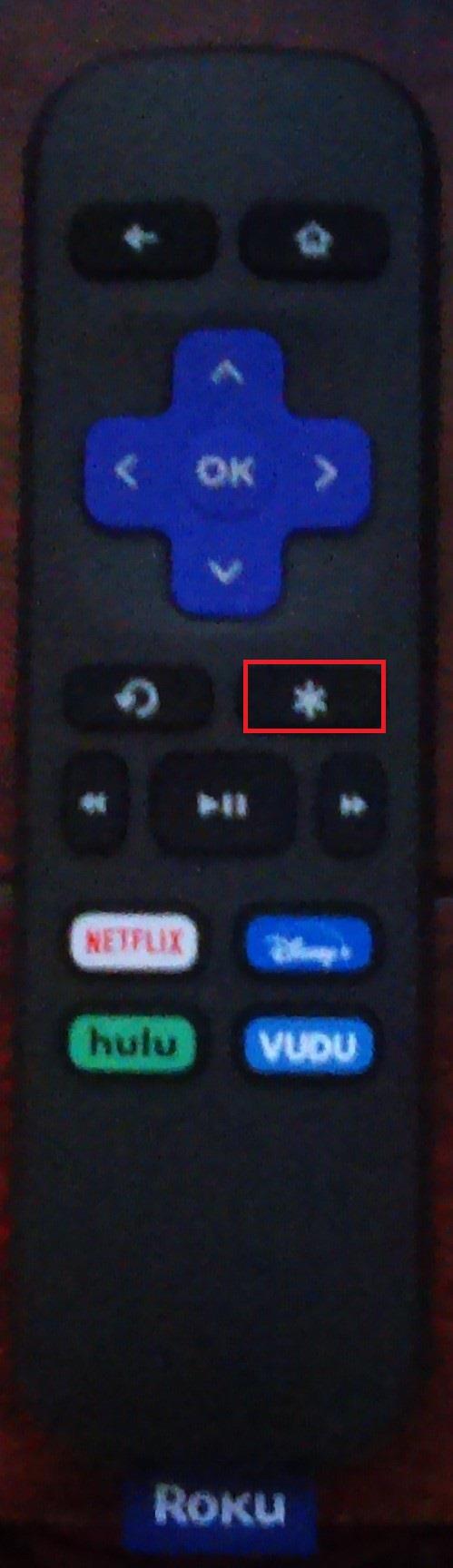







![नेटफ्लिक्स [सभी डिवाइस] पर भाषा कैसे बदलें नेटफ्लिक्स [सभी डिवाइस] पर भाषा कैसे बदलें](https://img.webtech360.com/resources6/s2/image-5188-0605161802346.jpg)






